كيفية فتح قائمة التمهيد في السير. كيفية الدخول إلى قائمة التمهيد - قائمة التمهيد. كيفية الدخول إلى قائمة التمهيد على الكمبيوتر المحمول والكمبيوتر
هل تريد معرفة كيفية الدخول إلى قائمة التمهيد الخاصة بجهاز الكمبيوتر أو الكمبيوتر المحمول؟
للتمهيد من محرك أقراص محمول أو قرص مضغوط - قرص دي في ديأ؟
في هذه المقالة سوف تتعلم كيفية القيام بذلك بشكل صحيح.
عندما نفعل تثبيت نظيف Windows، فنحن بحاجة إلى التمهيد ليس من القرص الصلب ولكن من وسيط آخر.
هذا إما قرص مضغوط - قرص DVD أو محرك أقراص محمول.
عادةً ما يتم ذلك عن طريق إدخال BIOS لجهاز الكمبيوتر أو الكمبيوتر المحمول.
وهذا بالضبط ما فعلناه في الدروس السابقة.
لقد ذهبنا إلى BIOS وقمنا بتغيير ترتيب التمهيد للأجهزة.
عند هذه الخطوة يتوقف حوالي 90% من المستخدمين الذين يرغبون في إعادة تثبيت Windows.
لا يمكنهم الدخول إلى BIOS وإجراء الإعدادات اللازمة هناك.
موجود طريقة بديلةحدد جهاز التمهيد.
هذه هي قائمة التمهيد. تعد قائمة BOOT أبسط وأكثر ملاءمة من الدخول إلى BIOS.
جوهر قائمة BOOTH هو الضغط على مفتاح معين عند تشغيل جهاز كمبيوتر أو كمبيوتر محمول.
تظهر قائمة مثل هذه:
في هذه القائمة يمكننا تحديد أي جهاز والإقلاع منه على الفور.
دعونا ننظر إلى هذا بمزيد من التفصيل.
لقد قمت بتوصيله بجهاز الكمبيوتر المحمول الخاص بي محرك أقراص فلاش USB قابل للتشغيل. على جهاز الكمبيوتر المحمول الخاص بي، يكون مفتاح Escape مسؤولاً عن الدخول إلى قائمة التمهيد.
لقد قمت بالضغط على زر Escape، واستمر في الضغط عليه، وفي نفس الوقت قمت بتشغيل الكمبيوتر المحمول باستخدام الزر. فتحت قائمة التمهيد أمامي.
مفاتيح المؤشر، لأعلى ولأسفل، أنا أختار الجهاز المطلوب. في هذه الحالة هو محرك أقراص فلاش.
بمجرد تحديد الجهاز المطلوب، اضغط على مفتاح Enter.
مستعد! لقد قمت بالتمهيد من محرك الأقراص المحمول والآن يمكنني البدء تثبيت ويندوز.
لذلك، للدخول إلى قائمة BOOT، تحتاج إلى الضغط على مفتاح واحد عند تشغيل جهاز الكمبيوتر أو الكمبيوتر المحمول.
كما هو الحال مع BIOS، تختلف مفاتيح قائمة BOOT وفقًا للشركة المصنعة والعلامة التجارية للكمبيوتر المحمول أو الكمبيوتر الخاص بك.
المفاتيح الأكثر شيوعًا هي:
F12، خروج، F11، F9 وF8
تتمتع قائمة التمهيد بمزايا كبيرة مقارنة بـ BIOS.
1. قائمة التمهيد أبسط وأسرع في الاستخدام.
2. لا تحتاج إلى فهم إعدادات BIOS المعقدة وتغييرها. اسمحوا لي أن أذكرك أن هناك إعدادات في BIOS، والتي إذا قمت بتغييرها، فإن جهاز الكمبيوتر أو الكمبيوتر المحمول الخاص بك سيتوقف عن التشغيل تمامًا. باستخدام قائمة التمهيد سوف تتجنب هذا.
3. ليست هناك حاجة لإعادة إعدادات BIOS إلى حالتها الأصلية.
وبطبيعة الحال، فإن قائمة التمهيد لها أيضا خصائصها الخاصة.
إذا كان لديك نظام التشغيل Windows 10 أو Windows 8.1، فللدخول إلى قائمة BOOT، أوصي باستخدام إعادة تشغيل الكمبيوتر بدلاً من إيقاف تشغيله. الحقيقة هي أنه في أنظمة التشغيل هذه، يتم تنشيط ما يسمى بالبدء السريع بشكل افتراضي.
يضمن التشغيل السريع عدم إيقاف تشغيل الكمبيوتر بالمعنى المعتاد للكلمة عند إيقاف تشغيله. ينام، أو بالأحرى يدخل في حالة سبات.
لذلك عند تمكينه، لن يمنحك خيار الدخول إلى قائمة التمهيد. سوف يستيقظ ببساطة ويظهر لك الحالة التي كان عليها عند النقر فوق زر إيقاف التشغيل.
الحل بسيط للغاية: استخدم إعادة التشغيل بدلاً من إيقاف التشغيل.
دعونا نرى كيف يتم ذلك:
لذلك، يتم تشغيل الكمبيوتر المحمول الخاص بي، ويتم تحميل Windows، ويتم توصيل محرك الأقراص المحمول القابل للتمهيد. الآن أقوم بتمكين إعادة التشغيل.

أنا فقط انقر فوق الزر "ابدأ"، وانقر فوق الزر "إيقاف التشغيل"، ثم انقر فوق "إعادة التشغيل".
بمجرد ظهور قائمة BOOT أمامنا، يمكننا البدء في تثبيت Windows.
يمكن تعطيل بدء التشغيل السريع تمامًا. وبعد ذلك يمكنك استخدام قائمة التمهيد كالمعتاد عند تشغيل الكمبيوتر.

الإعداد بسيط للغاية، وسأوضح لك الآن كيف يتم ذلك. يتم تعطيل البدء السريع عبر لوحة التحكم الكلاسيكية. على نظام التشغيل Windows، يمكنك فتحه عبر البحث. فقط أدخل كلمة "لوحة" في البحث. بمجرد ظهور أيقونة لوحة التحكم في نتائج البحث، ما عليك سوى الضغط على مفتاح Enter.

في لوحة التحكم، يمكنك التبديل من الفئات إلى الرموز. أو يمكنك ببساطة البحث عن Power Supply.
على اليسار لدينا إمدادات الطاقة. انقر عليه.

نحن هنا بحاجة إلى زر إجراءات أزرار الطاقة. انقر عليه. لفتح الإعدادات غير النشطة، عليك النقر كما هو موضح في الصورة. تغيير المعلمات غير المتوفرة حاليًا.

الآن يمكننا تعطيل التشغيل السريع (التمهيد السريع)، فقط قم بإلغاء تحديد المربع. ثم نقوم بحفظ التغييرات.
بعد ذلك، ستكون قائمة التمهيد متاحة لك عند التمهيد.
في Windows 8.1، يتم الإعداد بطريقة مماثلة.
ميزة أخرى.
في بعض أنظمة BIOS المتطورة وغير المعقدة، يوجد عنصر قائمة يقوم بتعطيل قائمة BOOT.
مزيد من التفاصيل حول هذا في الفيديو.
إذا كان BIOS الخاص بك يحتوي على مثل هذا العنصر، فسيتعين عليك الدخول إلى BIOS وتمكين قائمة BOOT مرة واحدة. أي تفعيل هذا العنصر.
بعد ذلك، ستكون قائمة BOOT متاحة لك عند التمهيد.
من الجدول، يمكنك معرفة المفاتيح التي تحتاج إلى الضغط عليها على جهاز الكمبيوتر أو الكمبيوتر المحمول للدخول إلى قائمة BOOT.
| الصانع | الطراز (إذا لم يتم تحديده - جميع الموديلات) | مفتاح للدخول إلى قائمة BOOT |
| آسوس | أجهزة الكمبيوتر المكتبية | F8 |
| k25f، k34u، k35، k43u، k46cb، k52f، k53e، k55a، k60ij، k70ab، k72f، k73، k84l، k93، k95vb، k501، k601، R503C | خروج | |
| x32a، x35u، x54c، x61g، x64، x75a، x83، x90، x93sv، x95gl، x101ch، x102ba، x200ca، x202e، x301a، x401a، x401u، x501a، x502c، x750ja | F8 | |
| فيفوبوك f200ca، f202e، q200e، s200e، s400ca، s500ca، u38n، v500ca، v550ca، v551، x200ca، x202e، x550ca، z202e | خروج | |
| N550، N750JV، g750، Infinity ux301la، Prime ux31a، Prime ux32vd، R509C، Taichi 21، Touch u500vz، Transformer Book TX300 | ||
| كومباك | بريساريو | إي إس سي، ف٩ |
| ديل | F12 | |
| الآلات الإلكترونية | F12 | |
| فوجيتسو | F12 | |
| HP | بافيليون ميديا سنتر a1477، بافيليون 23 الكل في واحد، بافيليون g4، g6 و g7، Probook 4520s، 4525s، 4540s، 4545s، 5220m، 5310m، 5330m، 5660b، 5670b، Pavilion a410n | خروج |
| بافيليون إيليت e9000، e9120y، e9150t، e9220y، e9280t | إي إس سي، ف٩ | |
| كمبيوتر Pavilion HPE، h8-1287c، كمبيوتر Pavilion، p6 2317c، كمبيوتر Pavilion، p7 1297cb، كمبيوتر TouchSmart 520، ENVY x2، m4، m4-1015dx، m4-1115dx، كمبيوتر أنيق m6، m6-1105dx، m6-1205dx، m6- k015dx، m6-k025dx، touchsmart m7، Envy، dv6 وdv7 PC، dv9700، Spectre 14، Spectre 13، 2000 - 2a20nr، 2a53ca، 2b16nr، 2b89wm، 2c29wm، 2d29wm | Esc (ثم اضغط على F9 للدخول إلى "قائمة التمهيد") | |
| نماذج أخرى | إي إس سي، ف٩ | |
| شركة انتل | F10 | |
| لينوفو | أجهزة الكمبيوتر المكتبية | إف 12، إف 8، إف 10 |
| ايديا باد P500 | F12 أو الجبهة الوطنية + F11 | |
| ايديا باد s300، u110، u310 تاتش، u410، u510، y500، y510، يوجا 11، يوجا 13، z500 | زر نوفو (الذي يلي زر الطاقة)، F12 | |
| ThinkPad edge, e431, e531, e545, helix, l440, l540, s431, t440s, t540p, تويست, w510, w520, w530, w540, x140, x220, x230, x240, X1 Carbon, IdeaPad S10-3, g460, g470 و g475 و g480 و g485 ونماذج أخرى | F12 | |
| إن إي سي | F5 | |
| باكارد بيل | F8 | |
| سامسونج | NC10، np300e5c، np300e5e، np350v5c، np355v5c، np365e5c، np550p5c | خروج |
| السلسلة 5 ألترا، السلسلة 7 كرونوس، السلسلة 9 ألترابوك | Esc (تحتاج إلى تعطيل "التمهيد السريع" في BIOS) | |
| أتيف كتاب 2، 8، 9 | F2 (تحتاج إلى تعطيل "التمهيد السريع" في BIOS) | |
| نماذج أخرى | F12، إي إس سي | |
| سوني | VAIO Duo، Pro، Flip، Tap، Fit | زر المساعدة (اضغط على زر المساعدة عند إيقاف تشغيل الكمبيوتر، وليس عند التشغيل) |
| فايو، بي سي جي، فجن | F11 | |
| VGN | إي إس سي، F10 | |
| توشيبا | F12 | |
عند التثبيت نظام التشغيليجب عليك الانتقال إلى قائمة التمهيد لإخبار جهاز الكمبيوتر الخاص بك بالجهاز الذي سيتم التمهيد منه. يعد هذا ضروريًا أيضًا عندما تحتاج إلى البدء من قرص مضغوط مباشر أو محرك أقراص فلاش USB قابل للتمهيد. اليوم سأخبرك وأظهر لك كيفية الدخول إلى قائمة التمهيدكيف على اللوحات الأمأجهزة الكمبيوتر الشخصية وأجهزة الكمبيوتر المحمولة.
مثلما تحتاج إلى الضغط على مفتاح خاص (F2 أو Del) للدخول إلى BIOS أو UEFI، يوجد أيضًا زر محدد لإظهار قائمة التمهيد. كقاعدة عامة، هذه هي المفاتيح F11 أو F12 أو Esc، ولكن هناك استثناءات. عادة، عند تشغيل الكمبيوتر، يمكنك رؤية المفتاح المسؤول عن استدعاء قائمة التمهيد ضمن شاشة البداية.

يمكنك، بالطبع، الاستغناء عن قائمة التمهيد، وذلك ببساطة عن طريق تحديد ترتيب معين لتحميل الأجهزة في BIOS، ولكن إذا كنت ترغب في التمهيد لمرة واحدة (التحقق من وجود فيروسات أو تثبيت النظام)، فإنني أنصح باستخدام التمهيد القائمة، لأنه أسرع بكثير.
لذا، لماذا تحتاج إلى قائمة التمهيد على الإطلاق - تسأل. تعرض هذه القائمة قائمة بالأجهزة المتصلة بالكمبيوتر والتي يمكنك التمهيد منها (محركات الأقراص المحمولة والأقراص المضغوطة ومحركات الأقراص الثابتة) لمزيد من تثبيت النظام أو لاختبار المكونات.
تسجيل الدخول إلى قائمة التمهيد في نظامي التشغيل Windows 8 وWindows 10
إذا كنت المالك الفخور لجهاز كمبيوتر محمول تم تثبيت نظام التشغيل Windows 8 أو 8.1 أو Windows 10 عليه في الأصل، فقد لا تتمكن من الدخول إلى قائمة التمهيد. سأشرح السبب: لا يتم إيقاف التشغيل في هذه الأنظمة، لأنه يشبه وضع السبات، لذلك عند الضغط على F11، F12، Esc، قد لا يتم فتح قائمة التمهيد. هناك عدة طرق لإصلاح هذا:- اضغط مع الاستمرار على زر Shift عند تحديد "Shutdown" ثم سيتم إيقاف تشغيل الكمبيوتر بالكامل؛
- تعطيل بدء التشغيل السريع للنظام - في G8، انتقل إلى لوحة التحكم،

انتقل إلى "إمدادات الطاقة"

على اليسار، انقر على "إجراءات زر الطاقة"

قم بتعطيل عنصر "تمكين". بداية سريعة"(لا يمكنك القيام بذلك حتى على جهاز كمبيوتر محمول).
تسجيل الدخول إلى قائمة التمهيد على أجهزة الكمبيوتر المحمولة واللوحات الأم من Asus
تقريبا جميع الخطوط الأرضية حواسيب آسوسللدخول إلى قائمة التمهيد، يجب عليك الضغط على الزر F8 فورًا عند تشغيل الكمبيوتر. إذا ضغطنا على F9 أو Del، فسنصل إلى BIOS.
فيما يتعلق بأجهزة الكمبيوتر المحمولة، فهو مربك بعض الشيء. يفتح مفتاح Esc قائمة التمهيد في الطرز الحديثة، أما في أجهزة الكمبيوتر المحمولة القديمة، فيعمل مفتاح F8، وبشكل أساسي في الطرز التي تبدأ أسماؤها بالحرف k أو x. باختصار، إذا لم يظهر مفتاح Esc في قائمة التمهيد، فإننا نقوم بإعادة التشغيل ونحاول الضغط على F8.
تسجيل الدخول إلى قائمة التمهيد على أجهزة الكمبيوتر المحمولة Lenovo
لاستدعاء قائمة التمهيد على أجهزة الكمبيوتر المحمولة لينوفوفقط اضغط على المفتاح F12. إذا كنت تريد استخدام خيارات اضافيةجاري التحميل، اضغط على مفتاح السهم الإضافي،
تسجيل الدخول إلى قائمة التمهيد على أجهزة الكمبيوتر المحمولة من شركة أيسر
على جميع أجهزة الكمبيوتر المحمولة وأجهزة الكمبيوتر الشخصية المتكاملة من Acer، يمكن الوصول إلى قائمة التمهيد باستخدام المفتاح F12 عند تشغيله. لكن أجهزة الكمبيوتر المحمولة من هذه الشركة لديها ميزة واحدة غير سارة - حيث يتم تعطيل القدرة على استدعاء قائمة التمهيد في إعدادات BIOS. لإصلاح ذلك، دعنا ندخل إلى BIOS بالضغط على المفتاح F2. الآن دعنا نعثر على معلمة "F12 Boot Menu" ونقوم بتنشيطها بحيث تظهر الكلمة "ممكّن" بجانبها. كل ما تبقى هو حفظ الإعدادات والخروج من BIOS.
يمكنك أدناه في الجدول رؤية جميع أجهزة الكمبيوتر المحمولة الأخرى ومفتاح استدعاء قائمة التمهيد وBIOS:

أتمنى أن تكون المعلومات الواردة في هذا الدليل مفيدة لك. إذا كنت تواجه أي صعوبات في الدخول إلى قائمة التمهيد، فاكتب في التعليقات، وسأحاول المساعدة!
يوم جيد للجميع.
عند تثبيت Windows (على سبيل المثال)، يكون من الضروري في كثير من الأحيان تحديد وسائط التمهيد بخلاف قرص صلب. ويمكن أن يتم ذلك بطريقتين:
1) انتقل إلى BIOS وقم بتغيير قائمة انتظار التمهيد (أي ضع محرك الأقراص المحمول في قائمة انتظار التمهيد قبل محرك الأقراص الثابتة - وبهذه الطريقة سيتحقق الكمبيوتر أولاً من محرك الأقراص المحمول بحثًا عن إدخالات التمهيد، وبعد ذلك فقط الأقراص الصلبة);
2) اتصل بقائمة التمهيد وحدد الوسائط المحددة للتمهيد فيها هذه اللحظة. في رأيي، هذا الخيار هو حتى أفضل من الأول: أسرع ولا حاجة للذهاب ذهابًا وإيابًا إلى BIOS لتغيير قائمة انتظار التمهيد.
للدخول إلى BIOS (اتصل بقائمة التمهيد) في معظم الحالات يتم استخدام المفاتيح التالية: F2، Del، Esc، F12 (حسب الشركة المصنعة للجهاز). يجب الضغط على الزر مباشرة بعد تشغيل الكمبيوتر (يمكنك القيام بذلك عدة مرات حتى لا تفوت اللحظة المناسبة.
بالمناسبة، إذا نظرت عن كثب إلى الشاشة الأولى، والتي تكون مرئية مباشرة بعد تشغيل الكمبيوتر، فغالبًا ما يكون هناك زر مكتوب عليها للدخول إلى الإعدادات الضرورية (استدعاء القائمة). مثال في لقطة الشاشة أدناه.

أرز. 1. السير المزدوج. زر DEL - يدخل إلى إعدادات BIOS، زر F12 - قائمة التمهيد للمكالمات.
الجدول رقم 1: مفاتيح التشغيل السريع لأجهزة الكمبيوتر
لاستخدام الجدول، تحتاج إلى معرفة اللوحة الأم لديك وإصدار BIOS. هناك عدة طرق لمعرفة ذلك، إليك أسرعها:

بسيط برنامج مجاني، والذي سيخبرك بالكثير عن أجهزتك. على سبيل المثال، يمكنك معرفة معلومات حول: المعالج (CPU)، ذاكرة الوصول العشوائي(رام)، اللوحة الأم (اللوحة الأم)، بطاقة الفيديو (الرسومات)، محركات الأقراص الصلبة، SSD (التخزين)، إلخ. بالإضافة إلى ذلك، يمكنك اكتشاف الوضع والتحكم فيه درجة الحرارة على الانترنتالمكونات الرئيسية: القرص الصلب، بطاقة الفيديو، المعالج.
تظهر لقطة شاشة لتشغيل هذه الأداة المساعدة في الشكل. 2.

أرز. 2. Speccy - الحصول على معلومات حول اللوحة الأم
الجدول رقم 1
| اللوحة الأم | نسخة BIOS | مفتاح الاختصار | القائمة التي ستكون مفتوحة |
|---|---|---|---|
| أيسر | ديل | أدخل الإعداد | |
| F12 | قائمه التمهيد | ||
| آسروك | عامي | F2 أو ديل | تشغيل برنامج الإعداد |
| F6 | فلاش فوري | ||
| F11 | قائمه التمهيد | ||
| فاتورة غير مدفوعة | تبديل الشاشة | ||
| آسوس | جائزة فينيكس | ديل | إعداد BIOS |
| فاتورة غير مدفوعة | عرض رسالة BIOS POST | ||
| F8 | قائمه التمهيد | ||
| البديل+F2 | آسوس إي زي فلاش 2 | ||
| F4 | آسوس الأساسية أونلوكر | ||
| بيوستار | جائزة فينيكس | F8 | تمكين تكوين النظام |
| F9 | حدد جهاز التمهيد بعد POST | ||
| ديل | أدخل الإعداد | ||
| تشاين تك | جائزة | ديل | أدخل الإعداد |
| البديل+F2 | أدخل أودفلاش | ||
| ECS (مجموعة النخبة) | عامي | ديل | أدخل الإعداد |
| F11 | بي بي اس المنبثقة | ||
| فوكسكون (وينفاست) | فاتورة غير مدفوعة | شاشة ما بعد | |
| ديل | يثبت | ||
| خروج | قائمه التمهيد | ||
| جيجابايت | جائزة | خروج | تخطي اختبار الذاكرة |
| ديل | أدخل الإعداد/Q-فلاش | ||
| F9 | إكسبريس الاسترداد إكسبريس الاسترداد 2 | ||
| F12 | قائمه التمهيد | ||
| شركة انتل | عامي | F2 | أدخل الإعداد |
الجدول رقم 2: مفاتيح التشغيل السريع (قائمة BIOS/التمهيد، وما إلى ذلك) لأجهزة الكمبيوتر المحمولة
ملحوظة: تعمل مجموعة المفاتيح في Windows أيضًا على أجهزة الكمبيوتر المحمولة الحديثة: اضغط باستمرار على زر SHIFT + حدد زر إعادة التشغيل باستخدام الماوس.
قائمة التمهيد هي نافذة صغيرة يمكنك من خلالها، باستخدام الماوس (مفاتيح الأسهم على لوحة المفاتيح)، تحديد الجهاز الذي تريد التمهيد منه. يظهر مثال على هذه القائمة في الشكل. 3.
اعتمادا على الشركة المصنعة لجهازك، قد تختلف القائمة قليلا، ولكن مبدأ التشغيل هو نفسه في كل مكان.

الجدول رقم 2
| الشركة المصنعة للكمبيوتر المحمول | نسخة BIOS | مفتاح الاختصار | استدعاء الوظيفة/القائمة |
|---|---|---|---|
| أيسر | فينيكس | F2 | أدخل الإعداد |
| F12 | قائمة التمهيد (تغيير جهاز التمهيد، قائمة اختيار التمهيد المتعدد) | ||
| البديل+F10 | استرداد D2D (استرداد النظام من قرص إلى قرص) | ||
| آسوس | عامي | F2 | أدخل الإعداد |
| خروج | القائمة المنبثقة | ||
| F4 | فلاش سهل | ||
| جائزة فينيكس | ديل | إعداد BIOS | |
| F8 | قائمه التمهيد | ||
| بينكيو | فينيكس | F2 | إعداد BIOS |
| ديل | فينيكس، أبتيو | F2 | يثبت |
| F12 | قائمه التمهيد | ||
| الأجهزة الإلكترونية (أيسر) | فينيكس | F12 | قائمه التمهيد |
| فوجيتسو سيمنز | عامي | F2 | إعداد BIOS |
| F12 | قائمه التمهيد | ||
| بوابة (أيسر) | فينيكس | انقر بالماوس أو أدخل | قائمة طعام |
| F2 | إعدادات BIOS | ||
| F10 | قائمه التمهيد | ||
| F12 | التمهيد بي إكس إي | ||
| إتش بي (هيوليت باكارد)/كومباك | إنسايد | خروج | قائمة بدء التشغيل |
| F1 | معلومات النظام | ||
| F2 | تشخيص النظام | ||
| F9 | خيارات الجهاز التمهيد | ||
| F10 | إعداد BIOS | ||
| F11 | استرجاع النظام | ||
| يدخل | متابعة بدء التشغيل | ||
| التالي | F1 | استدعاء قائمة التمهيد | |
| F2 | إعداد BIOS | ||
| لينوفو (آي بي إم) | فينيكس سيكيوركور تيانو | F2 | يثبت |
| F12 | قائمة التشغيل المتعدد | ||
| إم إس آي (مايكرو ستار) | *** | ديل | يثبت |
| F11 | قائمه التمهيد | ||
| فاتورة غير مدفوعة | عرض شاشة ما بعد | ||
| F3 | استعادة | ||
| باكارد بيل (أيسر) | فينيكس | F2 | يثبت |
| F12 | قائمه التمهيد | ||
| توشيبا | فينيكس | إيسك، F1، F2 | أدخل الإعداد |
| توشيبا ستالايت A300 | F12 | السير |
الجدول رقم 3: الاسترداد من قسم مخفي (لأجهزة الكمبيوتر المحمولة)
تحتوي معظم أجهزة الكمبيوتر المحمولة الحديثة على جهاز مدمج القسم المخفيمع القدرة على استعادة نظام التشغيل Windows باستخدام "زوج" من المفاتيح (لا حاجة لإعداد محرك أقراص فلاش USB قابل للتمهيد، أو تنزيله صور ايزومع ويندوز، وما إلى ذلك).
كقاعدة عامة، لبدء تشغيل وظيفة الاسترداد، بعد تشغيل الكمبيوتر المحمول، ما عليك سوى الضغط على مفتاح واحد (F9، على سبيل المثال، تشغيل أجهزة الكمبيوتر المحمولة آسوس). بعد ذلك، ستظهر نافذة تحتاج فيها إلى اتباع تعليمات معالج الاسترداد.
ملحوظة: عند استعادة المعلومات، غالبا ما يتم تنسيق محرك أقراص النظام "C:\" ويتم حذف جميع المعلومات منه. قم بعمل نسخة من البيانات المهمة منه مسبقًا.

أرز. 4. الكمبيوتر المحمول ACER - أداة مساعدة لخدمة الاسترداد
الجدول رقم 3
| الشركة المصنعة للكمبيوتر المحمول | مزيج الزر | ملحوظة |
|---|---|---|
| أيسر | البديل+F10 | أولا تحتاج إلى تسجيل الدخول BIOS الكمبيوتر المحمول، وقم بتمكين وظيفة استرداد D2D. كلمة المرور الافتراضية في نظام الاسترداد هي 000000 أو AIM1R8. |
| آسوس | F9 | |
| ديل انسبايرون | السيطرة + F11 | |
| فوجيتسو سيمنز | F8 | |
| HP | ف10، ف11 | |
| إل جي | F11 | |
| لينوفو ثينك باد | F11 | |
| إم إس آي | F3 | |
| باكارد بيل | F10 | |
| روفربوك | بديل | |
| سامسونج | F4 | |
| سوني فايو | F10 | |
| توشيبا | ف8، ف11 |
ملاحظة
سيتم تحديث الجداول (مع مرور الوقت). للحصول على إضافات حول موضوع المقال - شكرًا جزيلاً لكم مقدمًا. حظا موفقا للجميع!
لذلك، تحتاج إلى التمهيد من محرك أقراص فلاش أو جهاز آخر، على سبيل المثال، لتثبيت نظام التشغيل أو فحص النظام بحثًا عن الفيروسات. لحل هذه المشكلة، هناك خياران. بالنسبة للطريقة الأولى، تحتاج أولا إلى إدخال BIOS، ثم انتقل إلى قائمة التمهيد، وهناك قم بتعيين الجهاز الذي تريد تشغيل الكمبيوتر منه. الطريقة الثانية لا تتطلب إدخال BIOS، ما عليك سوى الاتصال بقائمة التمهيد مباشرة، ويتم ذلك عن طريق الضغط على المفاتيح عند بدء تشغيل الكمبيوتر.
مفاتيح للدخول إلى BIOS وقائمة التمهيد
عادة، تتم الإشارة إلى مفاتيح الدخول إلى BIOS وقائمة التمهيد (مفاتيح POST) في المرحلة الأولى من تشغيل الكمبيوتر، في لقطة الشاشة، تتم الإشارة إلى هذه المفاتيح في الجزء السفلي من الشاشة.

في حالتنا، للوصول إلى قائمة التمهيد، تحتاج إلى الضغط على المفتاح، وللوصول إلى BIOS، تحتاج إلى الضغط على المفتاح.
مفاتيح دخول BIOS لأجهزة الكمبيوتر المحمولة وأجهزة الكمبيوتر
أيسر (ألتوس 600 سيرفر) - ++ أو
أيسر (أسباير، باور، فيريتون، إكستنسا، فيراري، ترافيل ميت، ألتوس) - أو
أيسر (الكمبيوتر الأقدم) - أو ++
AMI (American Megatrends AMIBIOS، AMI BIOS) -
AMI (American Megatrends AMIBIOS، AMI BIOS) - الإصدار القديم - أو
جائزة BIOS (AwardBIOS) -
جائزة BIOS (AwardBIOS) - الإصدار القديم - ++
كومباك (أجهزة الكمبيوتر القديمة) - أو أو أو
Compaq (Presario، Prolinea، Deskpro، Systempro، Portable) - - في لحظة عرض الشعار.
Compaq (Presario، Prolinea، Deskpro، Systempro، Portable) - - المؤشر في الزاوية اليمنى العليا.
ديل (أقدم موديلات 486) - ++
Dell (طرز الكمبيوتر المحمول الأقدم) - + أو +
Dell (متوفر في بعض الموديلات) - إعادة الضبط - اضغط على الزر مرتين
ديل (XPS، Dimension، Inspiron، Latitude. OptiPlex، Precision، Vostro) -
نظام البعد L566cx من Dell -
الآلة الإلكترونية (بعض أجهزة الكمبيوتر القديمة) —
الأجهزة الإلكترونية (eMonster، وeTower، وeOne، وS-Series، وT-Series) - أو
البوابة (بعض أجهزة الكمبيوتر القديمة) -
البوابة باستخدام Phoenix BIOS (DX، FX، One، GM، GT، GX، Profile، Astro)
هيوليت باركارد (HP البديل) - أو
هيوليت باركارد (HP Pavilion، TouchSmart، Vectra، OmniBook، Tablet) -
الكمبيوتر اللوحي Hewlett-Parkard (HP) - أو
IBM (أجهزة الكمبيوتر أو أجهزة الكمبيوتر المحمولة القديمة) —
آي بي إم (الكمبيوتر الشخصي، XT، AT) -
IBM ThinkPad يستخدم IBM BIOS (النماذج المبكرة) - ++ - عندما يكون المؤشر في الزاوية اليمنى العليا.
IBM ThinkPad باستخدام IBM BIOS (النماذج الأحدث) - - اضغط مع الاستمرار
IBM ThinkPad باستخدام Phoenix BIOS - ++ - من سطر الأوامردوس
Lenovo (المنتجات الأقدم) - ++ أو ++ أو +
لينوفو (ThinkPad، IdeaPad، 3000 Series، ThinkCentre، ThinkStation) - أو
NEC (PowerMate، Versa، W-Series) -
NEC Versa Notebook - - اضغط مع الاستمرار.
باكارد بيل (8900 Series، 9000 Series، Pulsar، Platinum، EasyNote، imedia، iextreme) - أو
باكارد بيل (أوائل 386 و 486 دودل) - ++[S] - بالتتابع.
فينيكس BIOS (Phoenix-Award BIOS) -
Phoenix BIOS (Phoenix-Award BIOS) - الإصدار القديم - ++[S] أو ++ أو ++ أو +[S]
شارب (أجهزة الكمبيوتر المحمولة المحمولة، Actius UltraLite) -
Sharp (أجهزة الكمبيوتر القديمة) - يتطلب قرص تشخيصي للدخول إلى BIOS.
سوني (VAIO، سلسلة PCG، سلسلة VGN) - أو
سلسلة سوني فايو 320 -
تاندون - ++
تاندون 386 — ++
توشيبا (Portege، Satellite، Tecra مع Phoenix BIOS) -
توشيبا (بورتيج، ستالايت، تيكرا) -
بعد الضغط على المفاتيح، سيتم فتح قائمة نظام BIOS. قد يختلف مظهر نظام BIOS حسب الشركة المصنعة للوحة الأم وإصدار BIOS.

لكن كل إصدار من BIOS يحتوي على قائمة تمهيد، وهذا هو بالضبط المعلمة التي نحتاج إلى العثور عليها - التمهيد إذا أردنا ضبطه للتمهيد من محرك أقراص فلاش، على سبيل المثال. بعد ذلك، دعونا نلقي نظرة على الدخول إلى قائمة التمهيد دون زيارة BIOS.
مفاتيح لاستدعاء قائمة التمهيد على أجهزة الكمبيوتر المحمولة وأجهزة الكمبيوتر الشخصية
في بداية تمهيد الكمبيوتر، يمكنك رؤية مجموعة المفاتيح أو المفتاح (مفاتيح التشغيل السريع POST) بالضغط عليها والتي سيتم نقلك إلى قائمة التمهيد مباشرة لتجاوز زيارة BIOS. في بعض أجهزة الكمبيوتر، قد يتم تعطيل مفاتيح التشغيل السريع لقائمة التمهيد بشكل افتراضي في BIOS. لتتمكن من استخدام مفاتيح التشغيل السريع، تحتاج إلى تمكينها في إعدادات BIOS. مقابل عمود قائمة التمهيد F12، تحتاج إلى تعيين المعلمة ممكّنة.
يجب أن يتم ذلك قبل تحميل نظام التشغيل. إذا لم ينجح ذلك، أعد تشغيل الكمبيوتر وحاول مرة أخرى.

هذا هو الشكل الذي تبدو عليه قائمة التمهيد، وقد يختلف المظهر حسب الشركة المصنعة. فيما يلي المفاتيح (مفاتيح POST) للاتصال بقائمة التمهيد لأجهزة الكمبيوتر المحمولة وأجهزة الكمبيوتر الشخصية.
- مفاتيح لاستدعاء قائمة التمهيد على أجهزة الكمبيوتر الشخصية
الشركة المصنعة - BIOS - مفتاح التشغيل السريع.
أيسر - مفتاح
آسروك (AMI) - مفتاح
آسوس (جائزة فينيكس) - المفتاح
BioStar (جائزة هونيكس) - المفتاح
جائزة ChainTech - المفتاح
ECS (EliteGrour) - مفتاح
فوكسكون (WinFast) - المفتاح
جيجابايت (جائزة) - مفتاح
إنتل AMI أدخل الإعداد
MSI (MicroStar) أدخل الإعداد
- مفاتيح قائمة التمهيد على أجهزة الكمبيوتر المحمولة
الشركة المصنعة - BIOS - مفتاح التشغيل السريع.
آسوس - المفتاح
أيسر (داخل H2O) - مفتاح
أيسر (فينيكس) - مفتاح
هيوليت باكارد (حصان) - مفتاح و
سامسونج - مفتاح (اضغط مرة واحدة)
سوني فايو - المفتاح
توشيبا - مفتاح
ديل - مفتاح
لينوفو - المفتاح
باكارد بيل - المفتاح
MSI (MicroStar) - مفتاح
لذلك، إذا كنت بحاجة إلى تغيير ترتيب التمهيد للأجهزة، على سبيل المثال، قم بتعيين الكمبيوتر للتمهيد من محرك أقراص فلاش، في هذه الحالة ليس من الضروري الدخول إلى BIOS، فمن الملائم أكثر استخدام مفاتيح POST واستدعاء قائمة التمهيد مباشرة. عمل ناجح!
في بعض الأحيان يصبح من الضروري تشغيل جهاز كمبيوتر (أو كمبيوتر محمول - لا يوجد فرق) لتجاوز نظام التشغيل المثبت، من الوسائط الخارجية: أقراص CD/DVD أو محركات الأقراص المحمولة. يمكن أن يطلق عليها اسم LiveCD أو أدوات مساعدة أخرى للاسترداد والاختبار والاحتياجات الأخرى.
1. أدخل محرك الأقراص المحمول في موصل USB أو قم بتثبيت القرص في محرك الأقراص. في حالة محرك الأقراص، لا يمكنك فتحه إلا أثناء تشغيل الكمبيوتر (لن نتحدث عن الطريقة باستخدام إبرة أو دبوس).
2. قم بتشغيل الكمبيوتر. تظهر نافذة بها شاشة البداية (عادة شعار اللوحة الأم) وفي الجزء السفلي من الشاشة، كقاعدة عامة، سيتم كتابة المفتاح الذي تحتاج إلى الضغط عليه على لوحة المفاتيح تحميل السيرو الوصول إلى قائمة التمهيد. يجب أن يكون لديك الوقت للضغط على المفتاح المطلوب قبل أن يبدأ تحميل نظام التشغيل. وإلا، فسيتعين عليك إعادة تشغيل جهاز الكمبيوتر الخاص بك والمحاولة مرة أخرى.
نصيحة: اضغط على المفتاح المطلوب بشكل متكرر بمجرد أن تضيء شاشة العرض عند تشغيلها.
إذا كنت بحاجة إلى إجراء عملية تمهيد لمرة واحدة من وسائط خارجية، فيمكنك استخدام قائمة التمهيد السريعة (لن يتم تذكر الإعدادات). إذا كنت تخطط للتمهيد من الأقراص ومحركات الأقراص المحمولة بانتظام، فيمكنك ذلك إعداد BIOS. لا أوصي بالقيام بذلك للتمهيد من محركات الأقراص المحمولة، لأنه عند بدء تشغيل النظام، في كل مرة تبدأ فيها، سيحاول أولاً التمهيد من محركات الأقراص المحمولة (إذا نسيت إزالتها)، وعندها فقط قم بالوصول إلى جهازك قرص صلب. سيستغرق هذا وقتًا إضافيًا عند تشغيل الكمبيوتر وتحميل نظام التشغيل. لقد كان استطرادًا غنائيًا، فلنعد إلى الإجراءات العملية.
في معظم الحالات، على اللوحات الأم من مختلف الشركات المصنعة، أزرار البداية السيرو قائمه التمهيدمختلف.
3.1. ل إطلاق قائمة التمهيدعادةً ما يتم استخدام أحد المفاتيح الموجودة في الصف العلوي من لوحة المفاتيح. في أغلب الأحيان: إيسك، F1، F2، F7، F11، F12 .
تبدو قائمة التمهيد كما يلي:
تعرض القائمة كافة الوسائط التي يمكنك محاولة التمهيد منها: محركات الأقراص، الأقراص الصلبةمحركات أقراص فلاش (في هذه الحالة HL-DT-STDVDRAM GT40N- هذا محرك أقراص و دبليو دي سي WD5000BPVT-60HXZT3 - القرص الصلب، إذا قمت بإدخال محرك أقراص فلاش، فسوف يظهر في هذه القائمة). باستخدام الأسهم الموجودة على لوحة المفاتيح، حدد الوسائط المطلوبة ثم اضغط يدخل. سيبدأ التنزيل من الوسائط المحددة، ولكن لن يتم تذكر خيارنا. إذا كنت بحاجة إلى التنزيل مرة أخرى، فسيتعين تكرار العملية.
3.2. إذا لم تتمكن لسبب ما من التمهيد من قرص أو محرك أقراص محمول باستخدام الوصف الوارد في الفقرة 3.1، فانتقل إلى إعدادات السير.
المفاتيح الأكثر شيوعاً المستخدمة ل تنزيلات السيرأيضًا مفاتيح الصف العلوي من لوحة المفاتيح: ديل، F2، إيسك، F10، F12 .
نصل إلى السير. يوضح الشكل أحد خياراته مظهر. قد تختلف الواجهة الموجودة على اللوحات الأم المختلفة، لكن جوهر الإعدادات المطلوبة يظل كما هو.
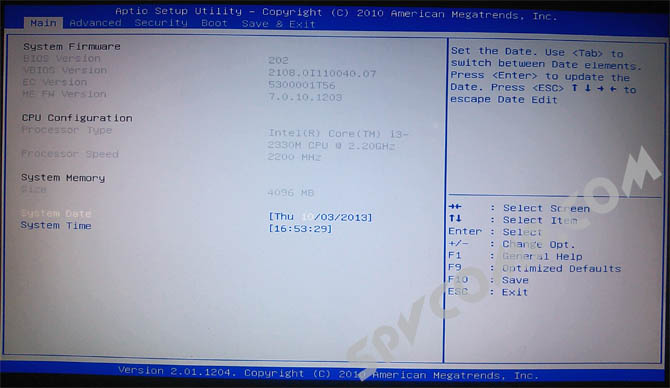
العثور على القسم حذاء طويل(أو قائمه التمهيد). انتقل إليها بالضغط على مفاتيح الأسهم - من اليسار إلى اليمين - ثم اضغط يدخل، لتوسيع القسم.
اختر باستخدام الأسهم خيار التمهيد رقم 1(قد يطلق عليه أولوية التمهيد الأولأو ما شابه) ثم اضغط يدخل. تفتح نافذة التحديد. نشير هنا إلى الجهاز الذي نريد التمهيد منه أولاً. حدد وانقر يدخل .

وبالمثل، يمكنك تعيين جهاز سنقوم بالإقلاع منه في المقام الثاني، وما إلى ذلك.
إذا لم تجد جهازك في قائمة الأجهزة (على سبيل المثال، إذا كنت ستقوم بالتمهيد من محرك أقراص فلاش، ويقرر الكمبيوتر أنه محرك أقراص ثابت آخر). ثم عليك أن تذهب إلى القسم أولويات القرص الصلب. سيتم إدراج كافة محركات الأقراص الثابتة هناك، ويمكنك ضبط ترتيب التمهيد لها بنفس الطريقة.
عند إجراء كافة التغييرات الضرورية، انقر فوق F10 (الذي يستدعي الأمر في الواقع حفظ وخروج - حفظ وخروج) وأكد حفظ الإعدادات عن طريق التحديد نعم(في بعض الأحيان تحتاج إلى إدخال حرف ذمن لوحة المفاتيح).
هذا كل شئ. حظ سعيد!




